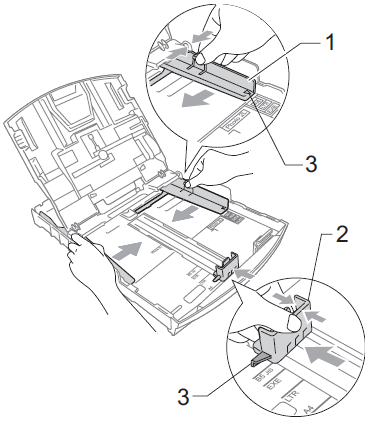DCP-J515W
FAQ et Diagnostic |
Bourrage papier
Pour supprimer le message "Bourrage papier", suivez les étapes ci-dessous:
Pour modèles avec fonction Fax.
Avant de déconnecter la prise secteur, vous pouvez transférer sur votre PC ou sur n'importe quel autre fax les fax qui se trouveraient en mémoire de façon à ne perdre aucun message important. Référez-vous aux
Cliquez ici pour voir "comment puis-je transmettre un fax à un autre télécopieur lorsque ma machine a un problème mécanique?"
Note
Les illustrations ci-dessous proviennent d'un produit représentatif et peuvent différer de celles de votre produit.
- Retirez le câble secteur de la machine.
- Retournez la machine et ouvrez le couvercle arrière (1). Regardez dans la machine et retirez le papier bloqué.
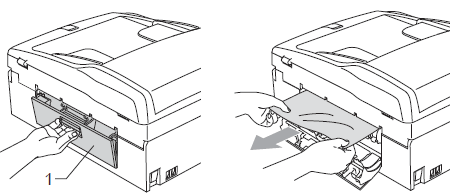
- Refermez le couvercle arrière.
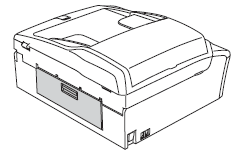
- Retirez le bac papier (1) de la machine.

- Regardez l'intérieur de la machine où le bac à papier était. En utilisant votre main, soulever l'avant de la machine d'environ 150 mm (6 po) de la surface.
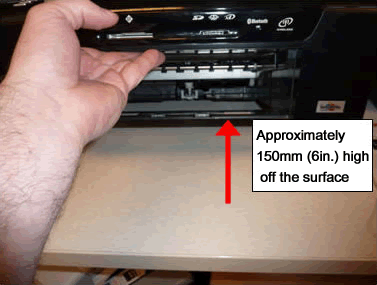
- Retirez le papier déchiré que vous avez trouvé l'entre-deux de chacun des rouleaux de sortie noirs. Pour supprimer les petits morceaux de papier, vous pouvez utiliser une paire de pincettes..
Note:
S'il vous plaît soyez prudent de ne pas toucher ou de gratter la partie interne avec votre main ou pince.

- Regardez à l'interieur de la machine.
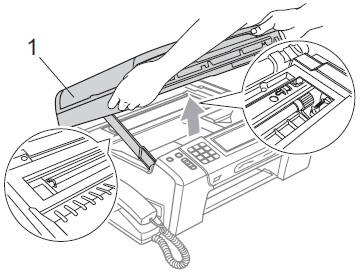
a. Soulever le couvercle du scanner (1) à la position ouverte en utilisant la prise de doigt poignées situées sur le côté droit et gauche de la couverture.
NE touchez PAS la bande de codage. La bande de codage est une bande en plastique transparente se trouvant devant la bande blanche en vinyl (encadrée en rouge sur l'illustration suivante). Si la bande de codage est souillée ou si il y a des débris sur la surface, des bourrages peuvent se produire.

b. Utilisez votre main pour déplacer la tête d'impression et retirez tous les morceaux de papier restant dans la tête d'impression.
Note.
Débranchez l'appareil de la source d'alimentation avant de vous déplacer la tête d'impression à l'aide de votre main.
c. Vérifiez soigneusement les coins latéraux gauche et droit et retirez tous les morceaux de papier.
-
Si la tête d'impression est dans les coins droite comme indiqué dans l'illustration ci-dessous, vous ne pouvez pas déplacer la tête d'impression à l'aide de votre main. Branchez le cordon d'alimentation dans la prise de courant alternatif (prise électrique). Maintenez enfoncé le Stop / Exit jusqu'à ce que la tête d'impression se déplace vers le milieu, de sorte que la droite peut être vérifiée.
-
Si l'encre sur votre peau, laver immédiatement avec du savon.
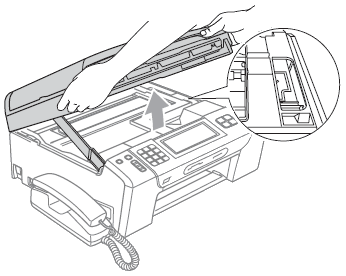
- Remettez le bac à papier fermement dans la machine.
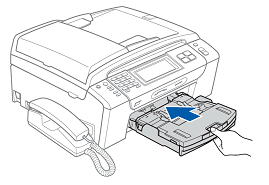
- Assurez-vous que vous tirez sur le support papier (1) jusqu'à ce qu'un déclic, puis dépliez le volet du support papier. (2)

- Branchez le cordon d'alimentation dans la prise de courant alternatif (prise électrique).
- Vérifiez si le message d'erreur est effacé.
Si le message d'erreur continue d'apparaître, cliquez ici pour voir la FAQ
Pour éviter les bourrages papier futures, réglez les guides-papier latéraux (1) et puis le guide de longueur papier (2) pour s'adapter à la taille du papier.
"Je reçois encore le message d'erreur "Bourrage papier" après avoir retiré le papier coincé."
Assurez-vous que les marques triangulaires (3) sur les guides-papier latéraux (1) et le guide de longueur papier (2) s'alignent avec les marques pour la taille du papier que vous retirez le support papier jusqu'au déclic.